Creative 70PF122200016 - Zen Nano 512 MB Digital Player, Zen Nano User Manual
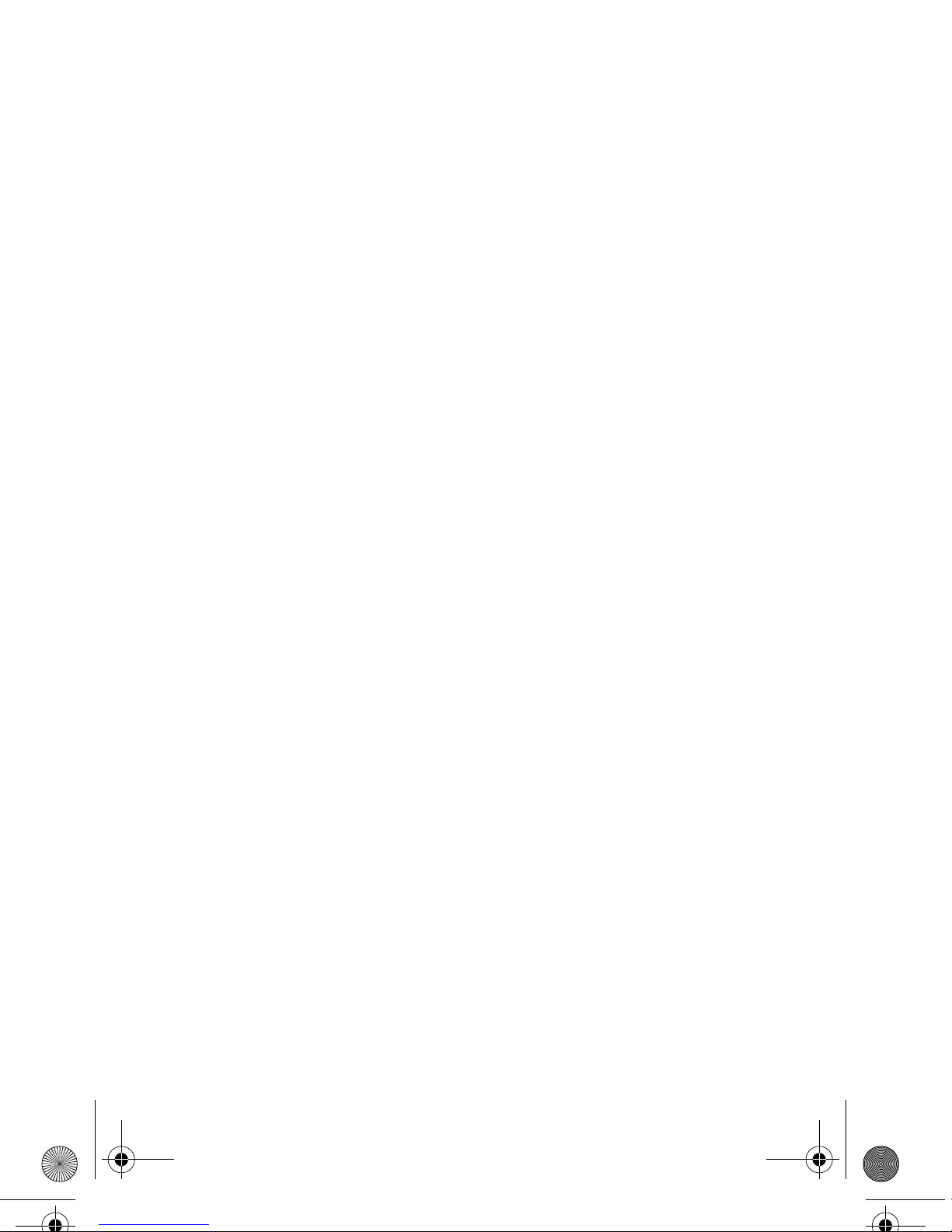
Zen Nano QSB.book Page i Mo
nday, April 4, 2005 12:03 PM
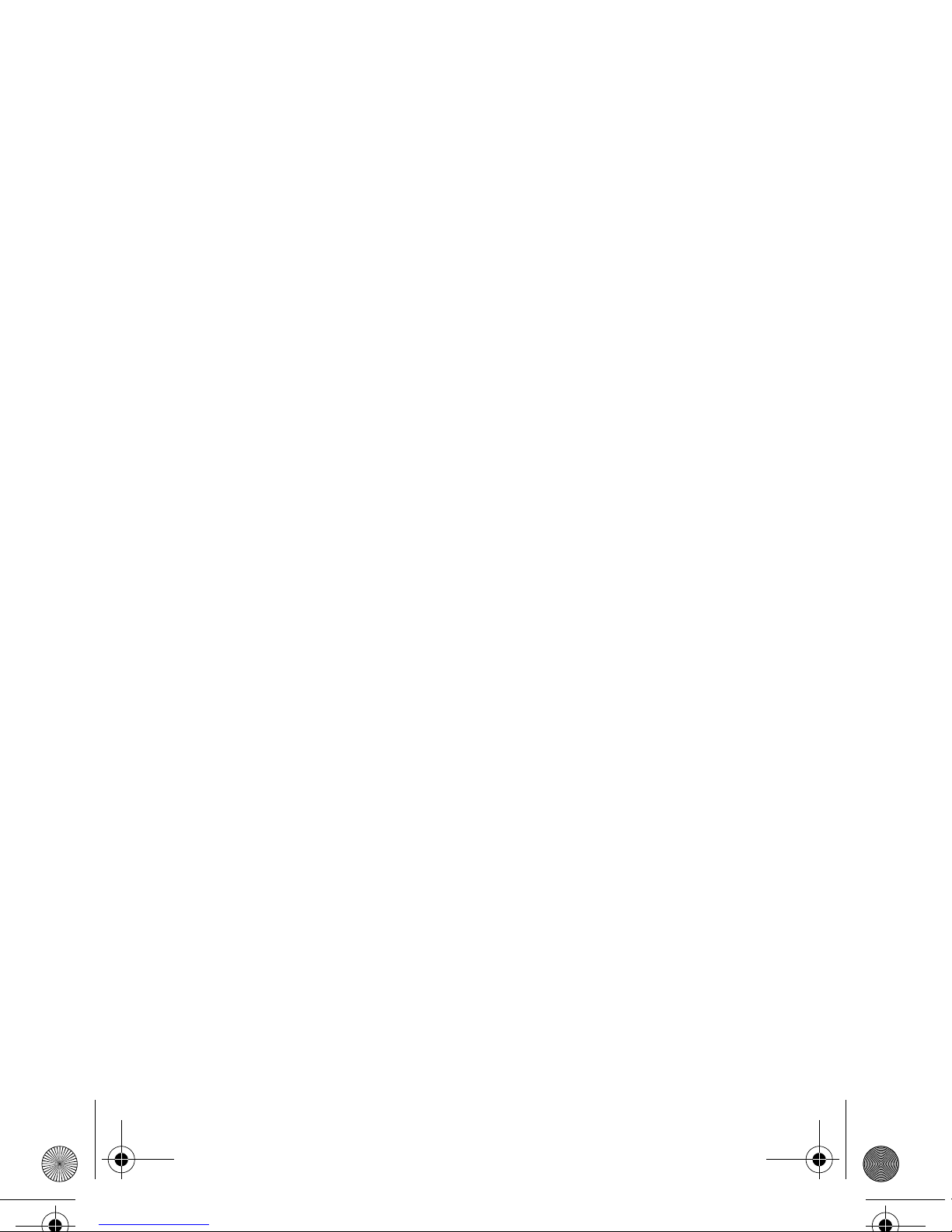
Zen Nano QSB.book Page ii Monday, April 4, 2005 12:03 PM
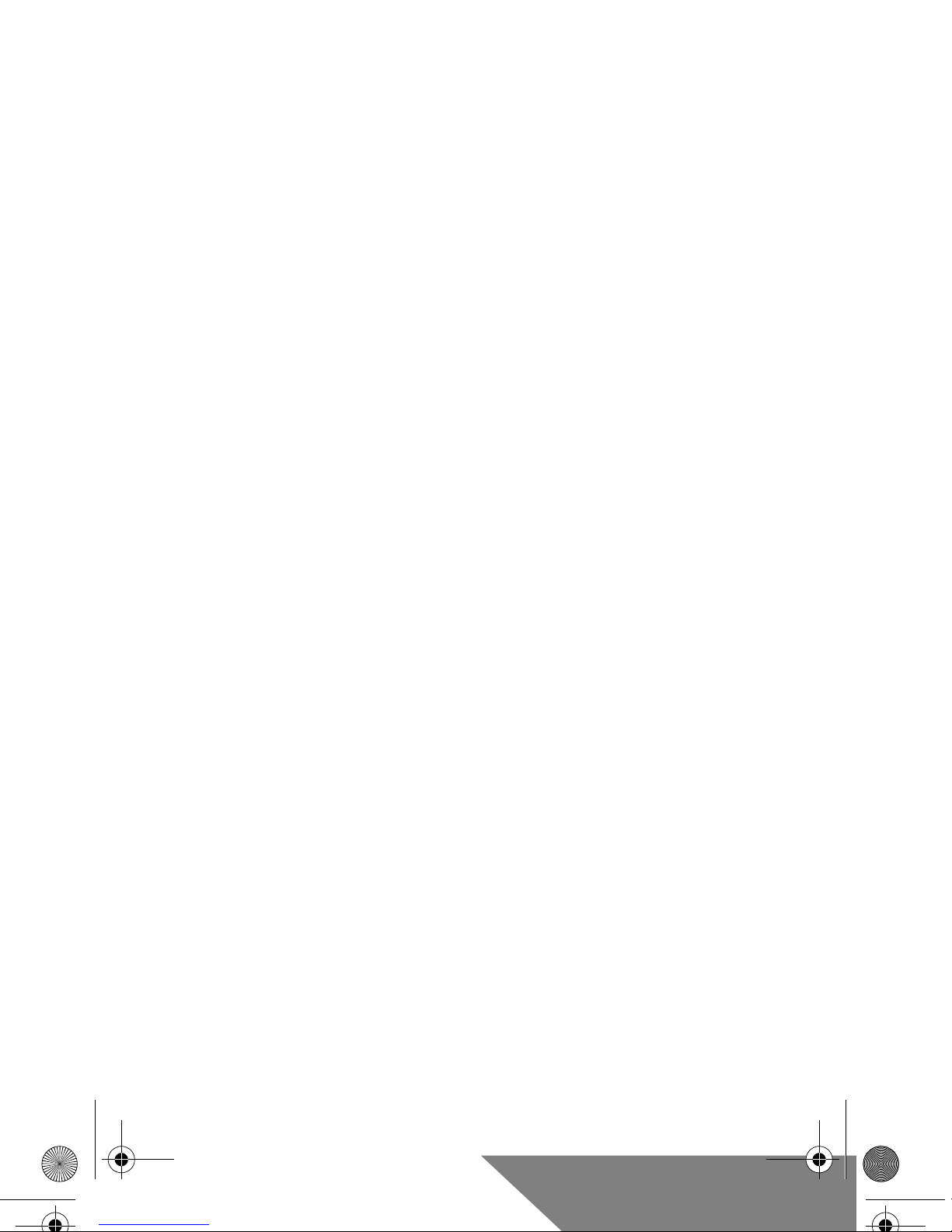
Zen Nano QSB.book Page 1 Monday, April 4, 2005 12:03 PM
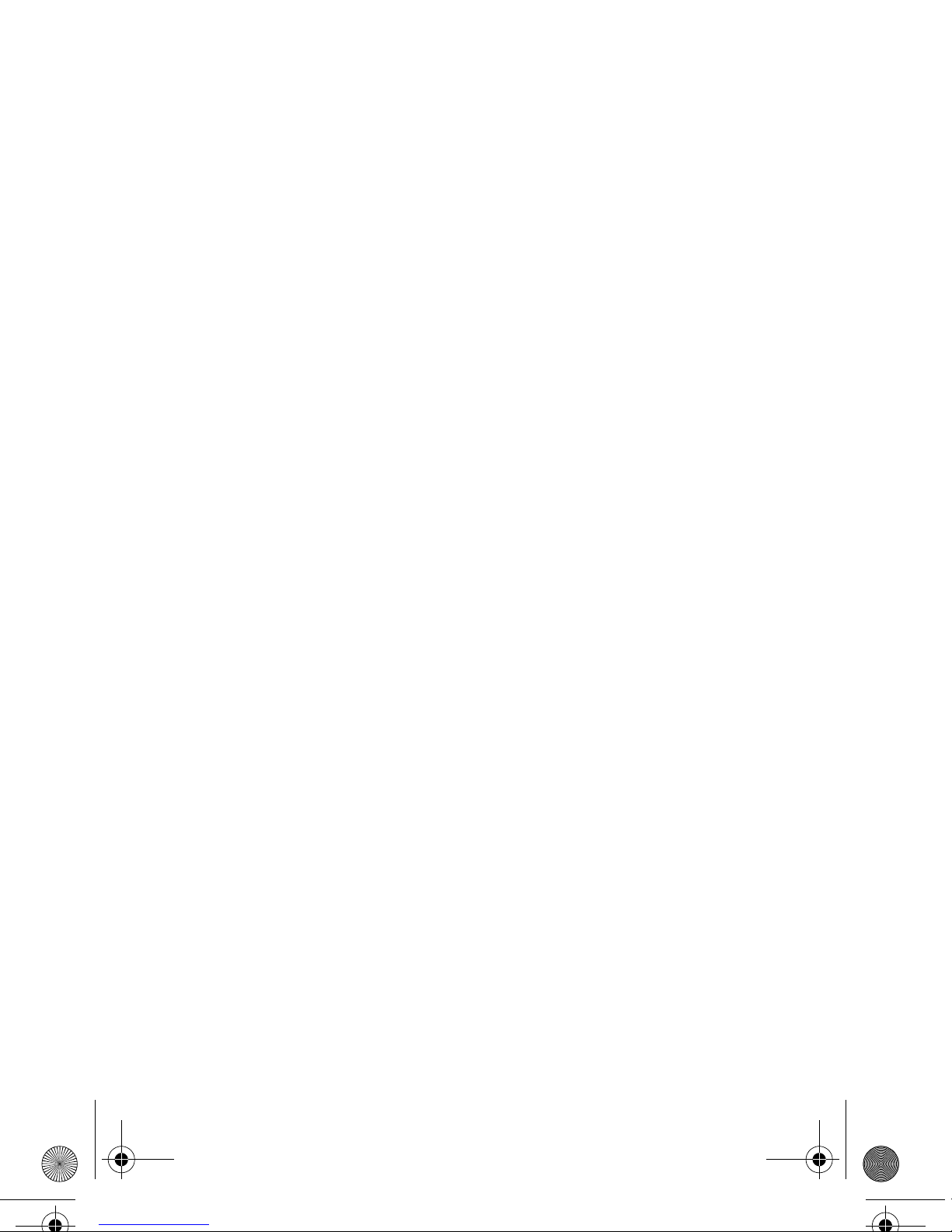
Zen Nano QSB.book Page 2 Monday, April 4, 2005 12:03 PM
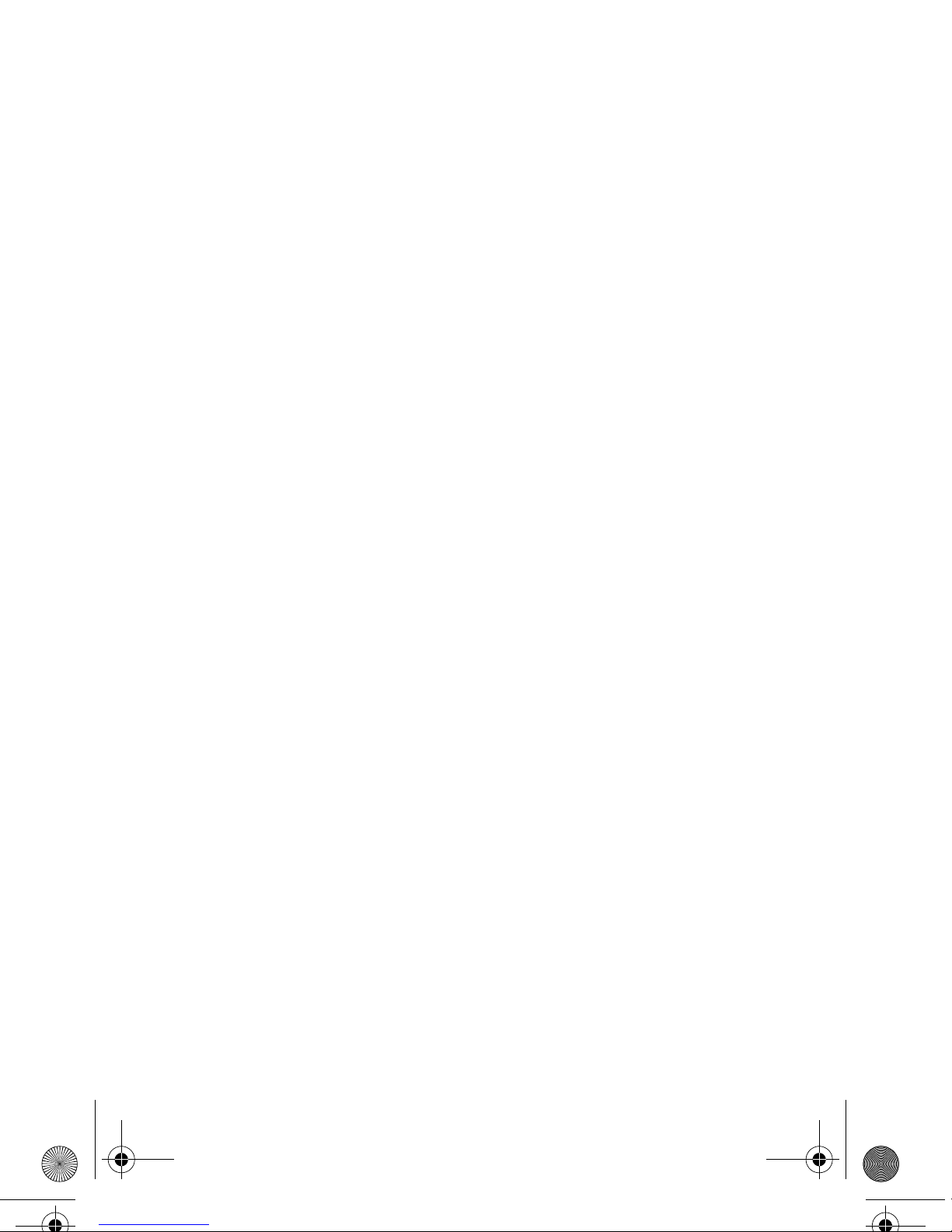
Zen Nano QSB.book Page 3 Monday, April 4, 2005 12:03 PM
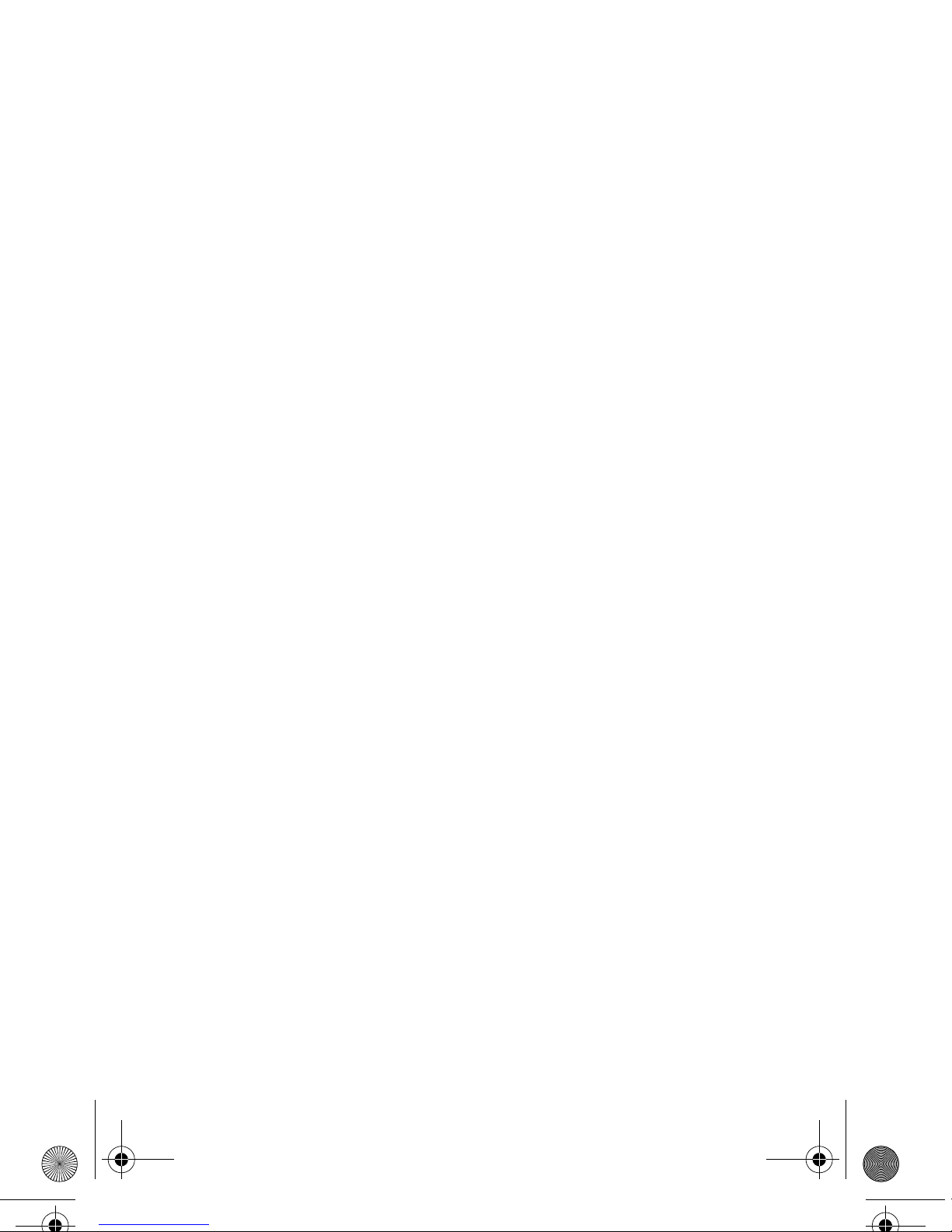
Zen Nano QSB.book Page 4 Monday, April 4, 2005 12:03 PM
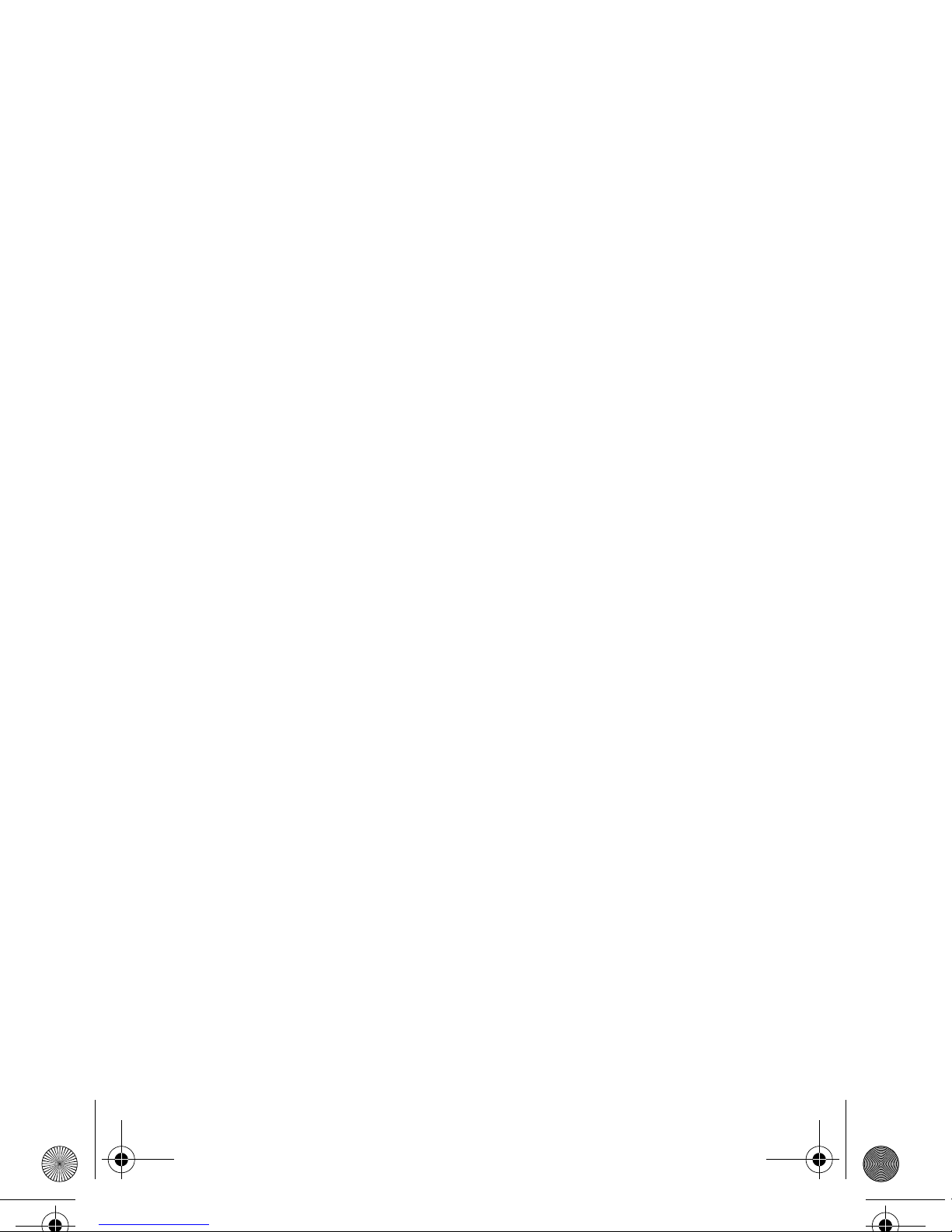
Zen Nano QSB.book Page 5 Monday, April 4, 2005 12:03 PM
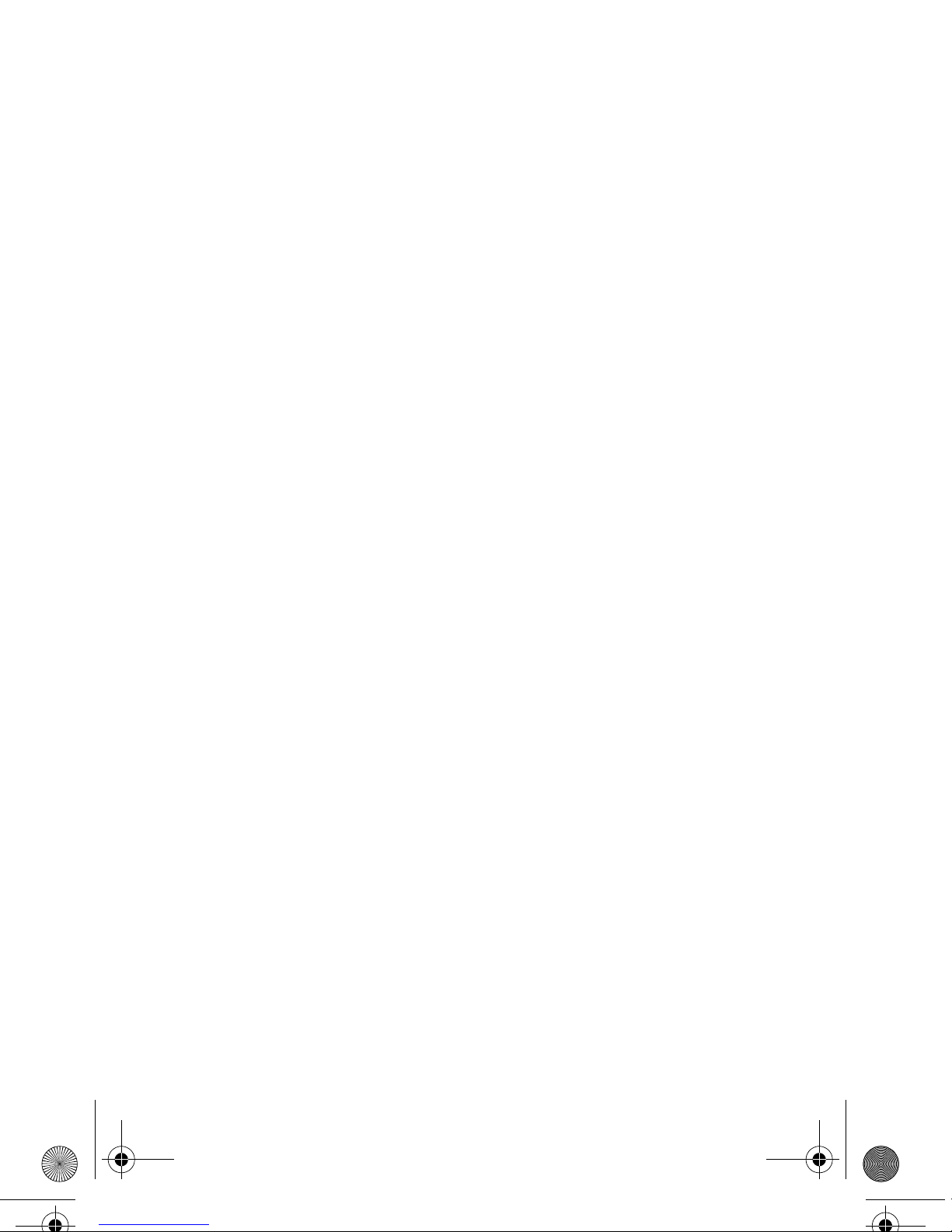
Zen Nano QSB.book Page 6 Monday, April 4, 2005 12:03 PM

Zen Nano QSB.book Page 7 Monday, April 4, 2005 12:03 PM
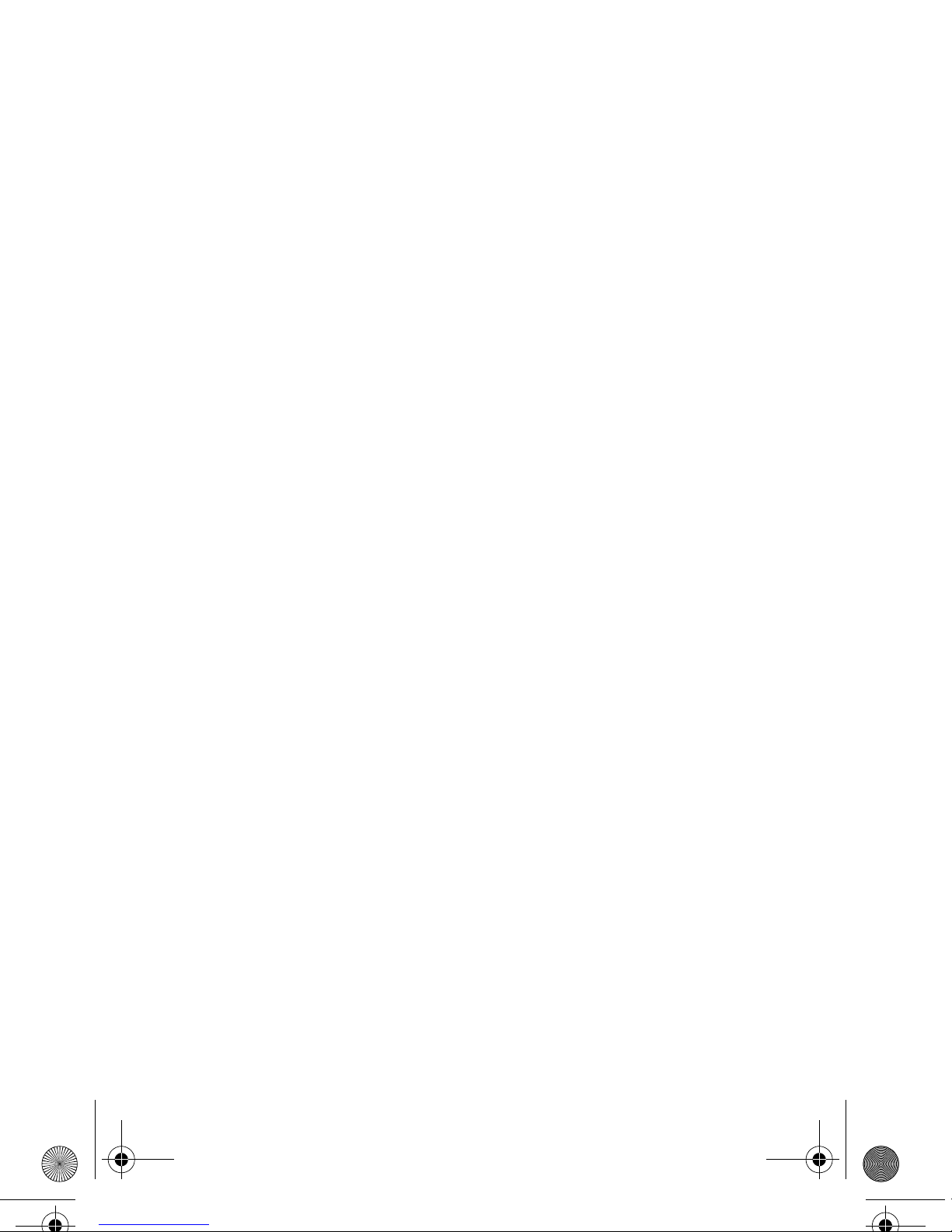
Zen Nano QSB.book Page 8 Monday, April 4, 2005 12:03 PM
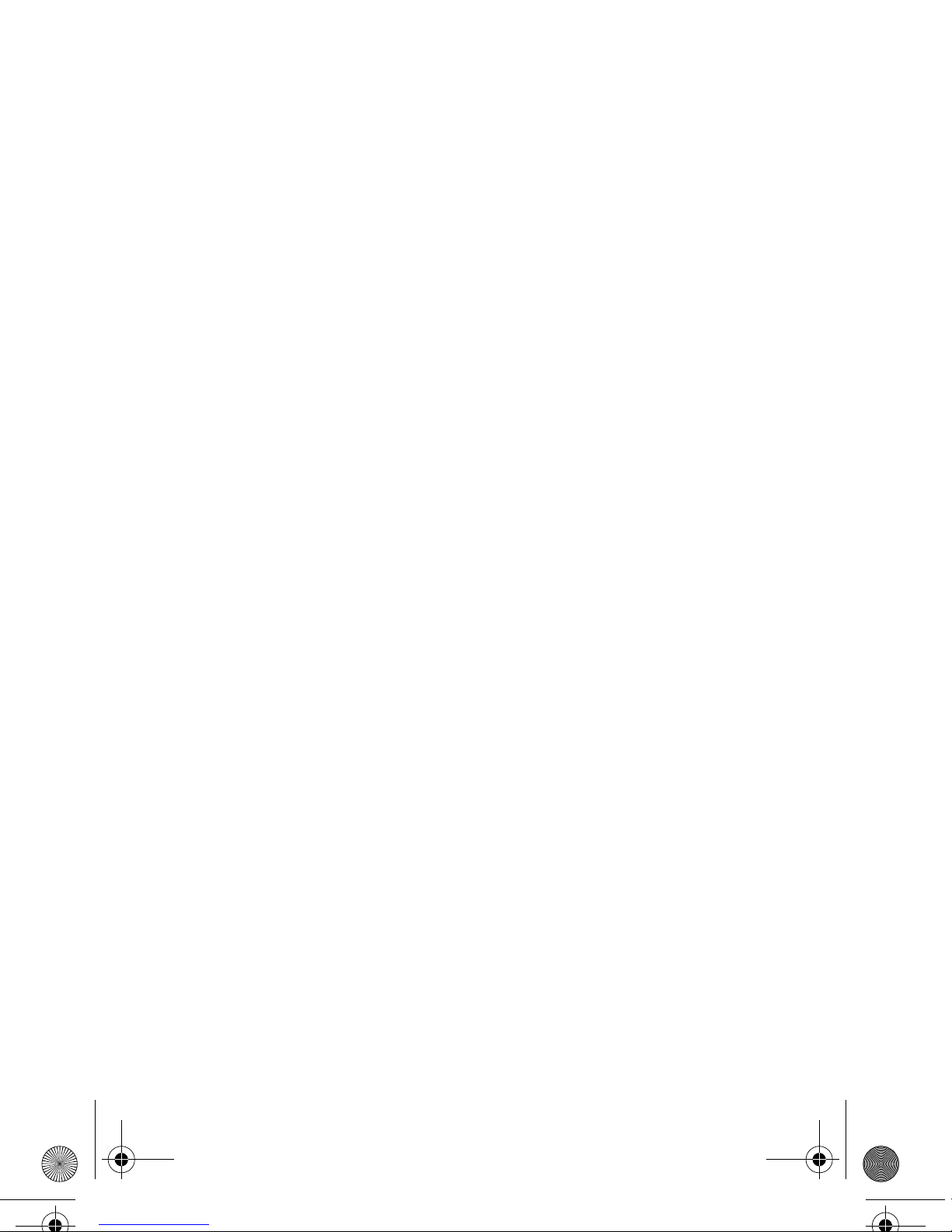
Zen Nano QSB.book Page 9 Monday, April 4, 2005 12:03 PM
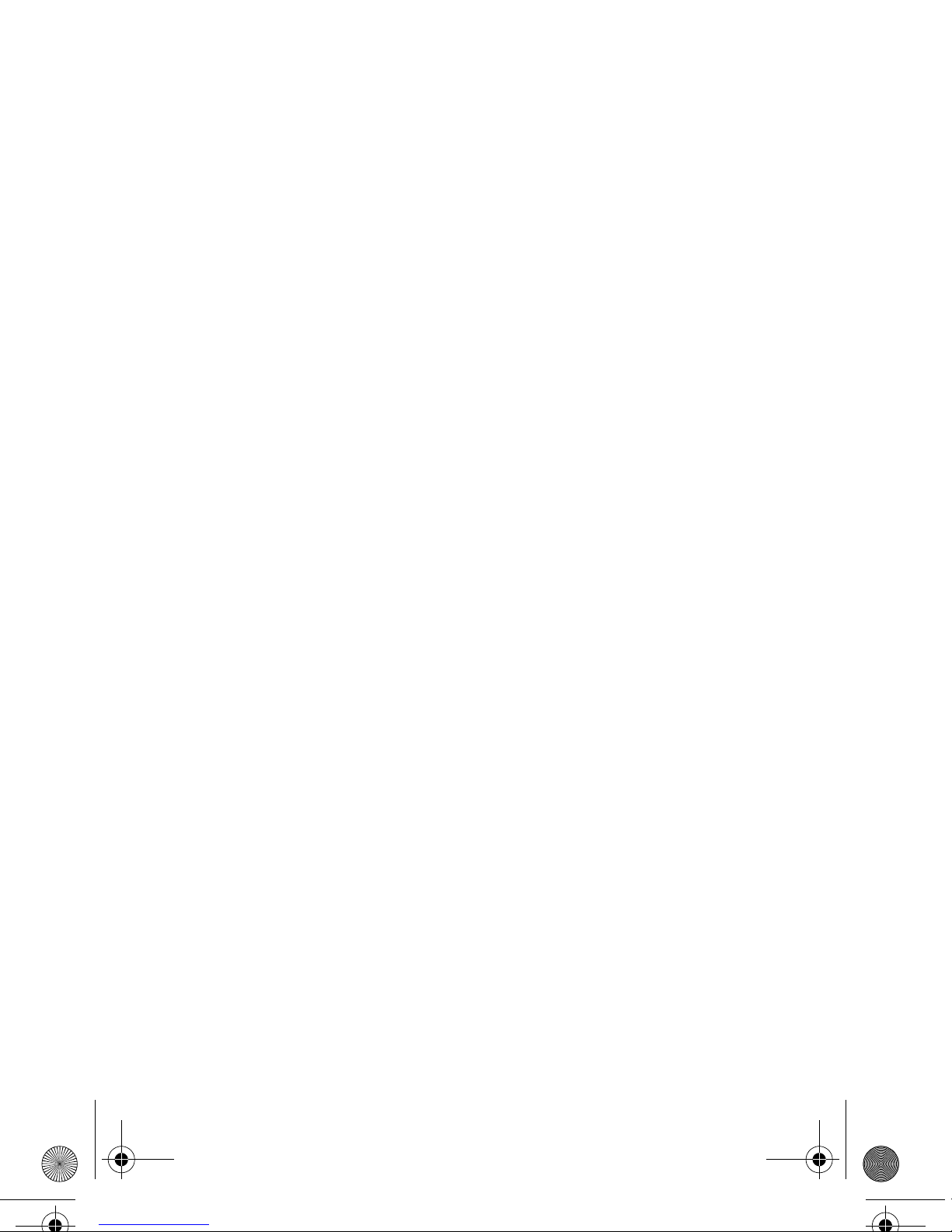
Zen Nano QSB.book Page 10 Monday, April 4, 2005 12:03 PM

Zen Nano QSB.book Page 11 Monday, April 4, 2005 12:03 PM
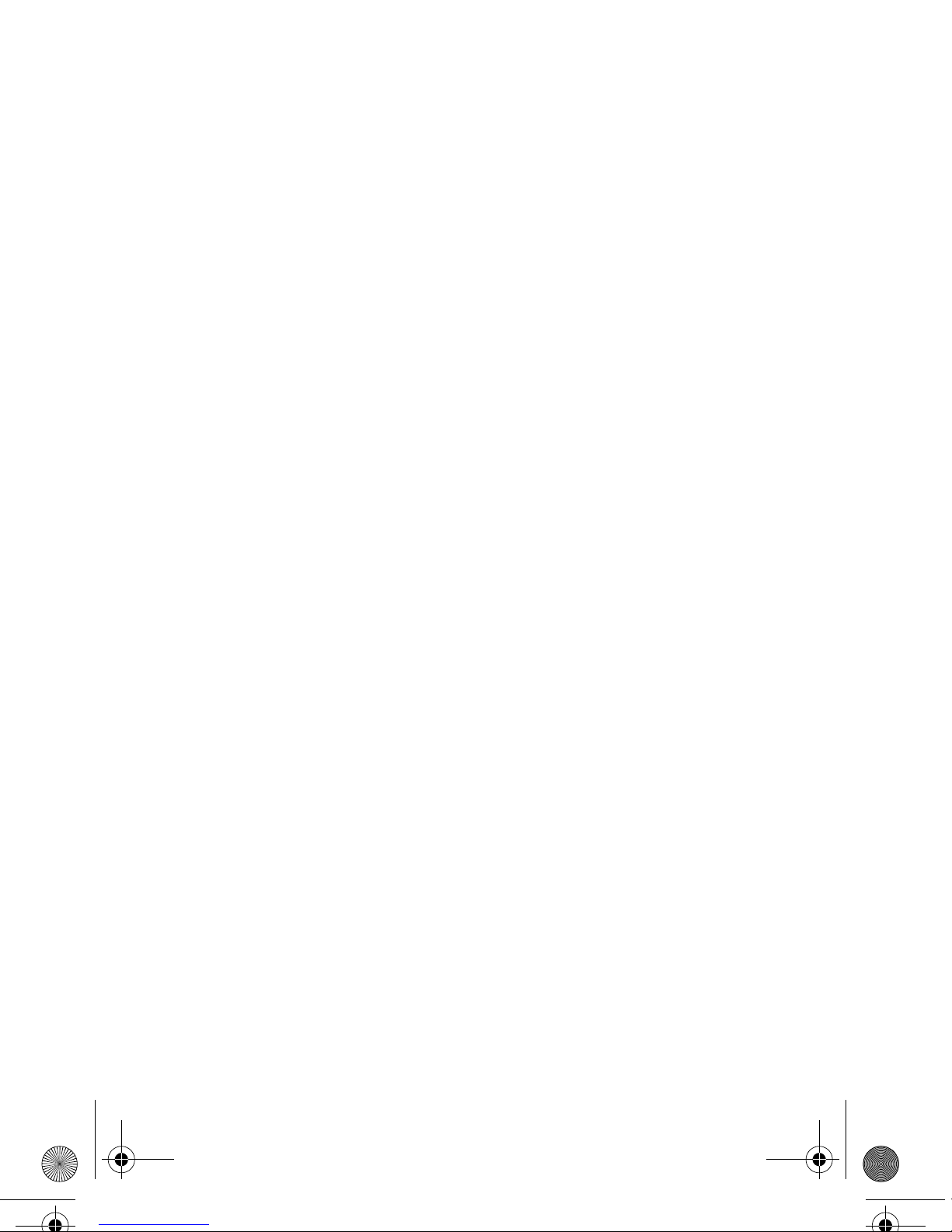
Zen Nano QSB.book Page 12 Monday, April 4, 2005 12:03 PM
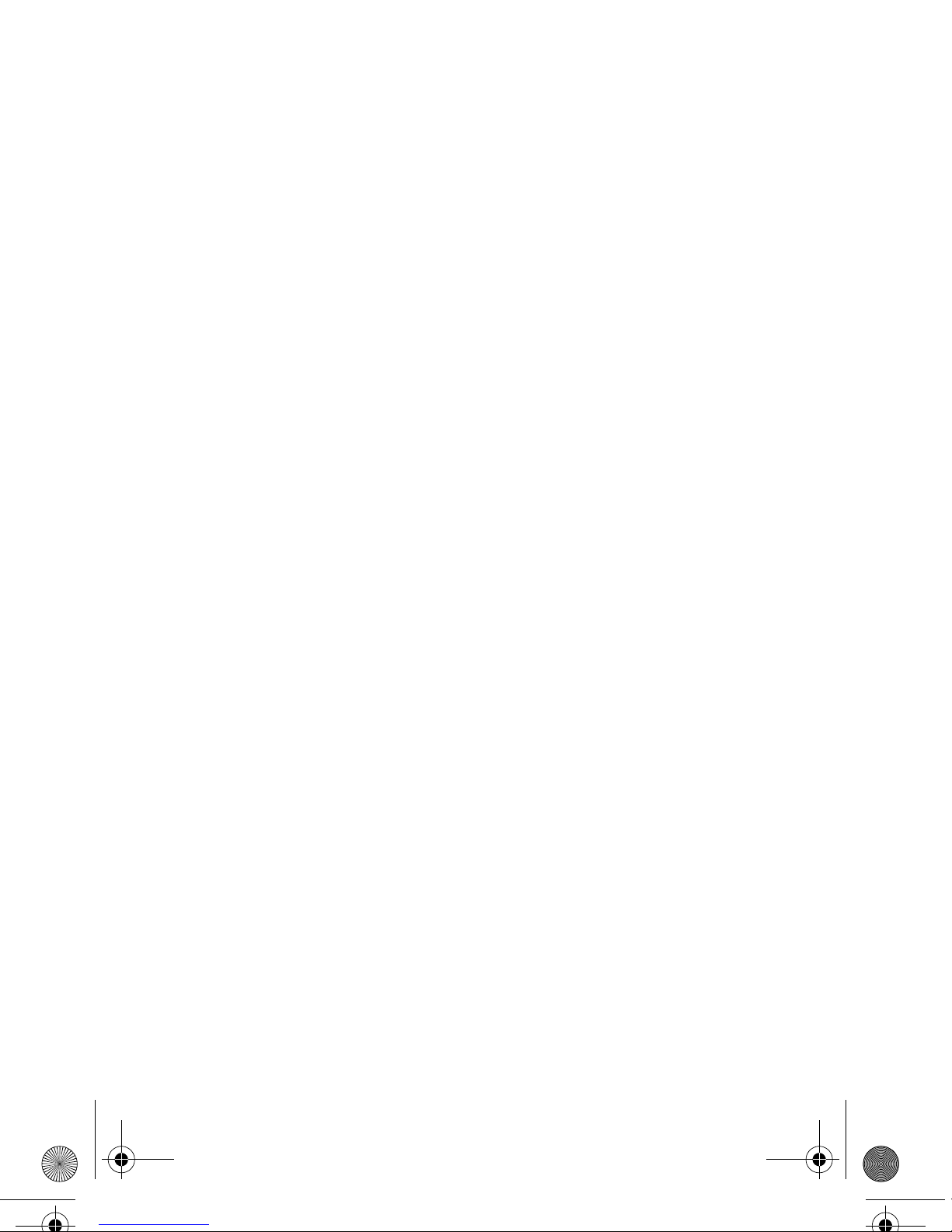
Zen Nano QSB.book Page 13 Monday, April 4, 2005 12:03 PM
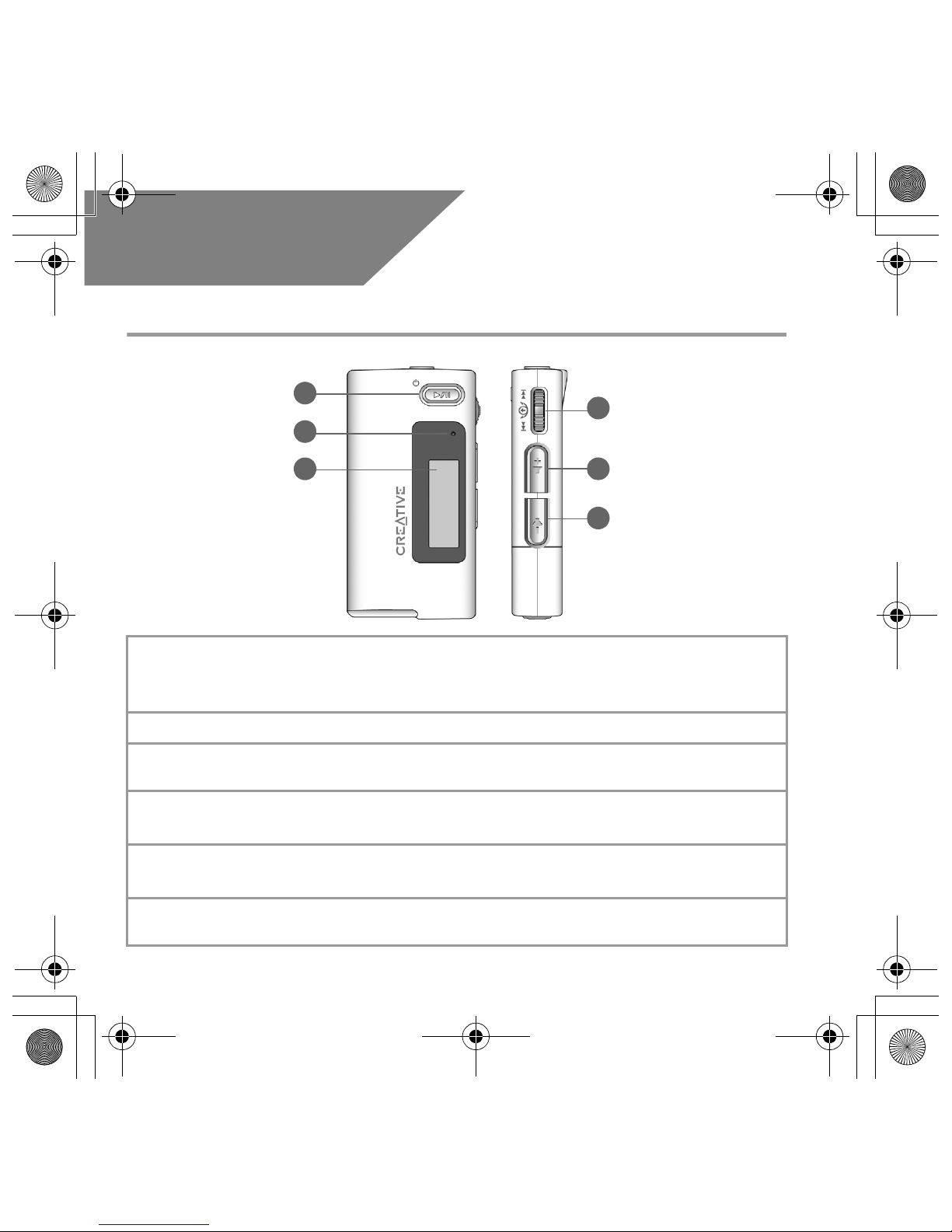
14
日本語
プレーヤーについて
1. 電源オン / オフ、
再生 / 一時停止、
録音ボタン
プレーヤーの電源をオン/オフします。また、状態に
応じて再生や録音の開始、停止等の操作が行えます。
2. 内蔵マイク
この内蔵マイクでボイス録音をします。
3. 液晶画面
メニュー項目や再生ステータス、曲情報、バッテリー
残量等を表示します。
4. ボリュームダウン
ボタン
音量を下げます。
5. ボリュームアップ
ボタン
音量を上げます。
6. スクローラー
液晶画面のメニューをスクロールしたりメニューオプショ
ンの選択、曲のスキップや早送り / 巻戻し等が行えます。
3
2
1
4
5
6
Pager S__EN.fm 14 ページ 2005年3月30日 水曜日 午後6時20分
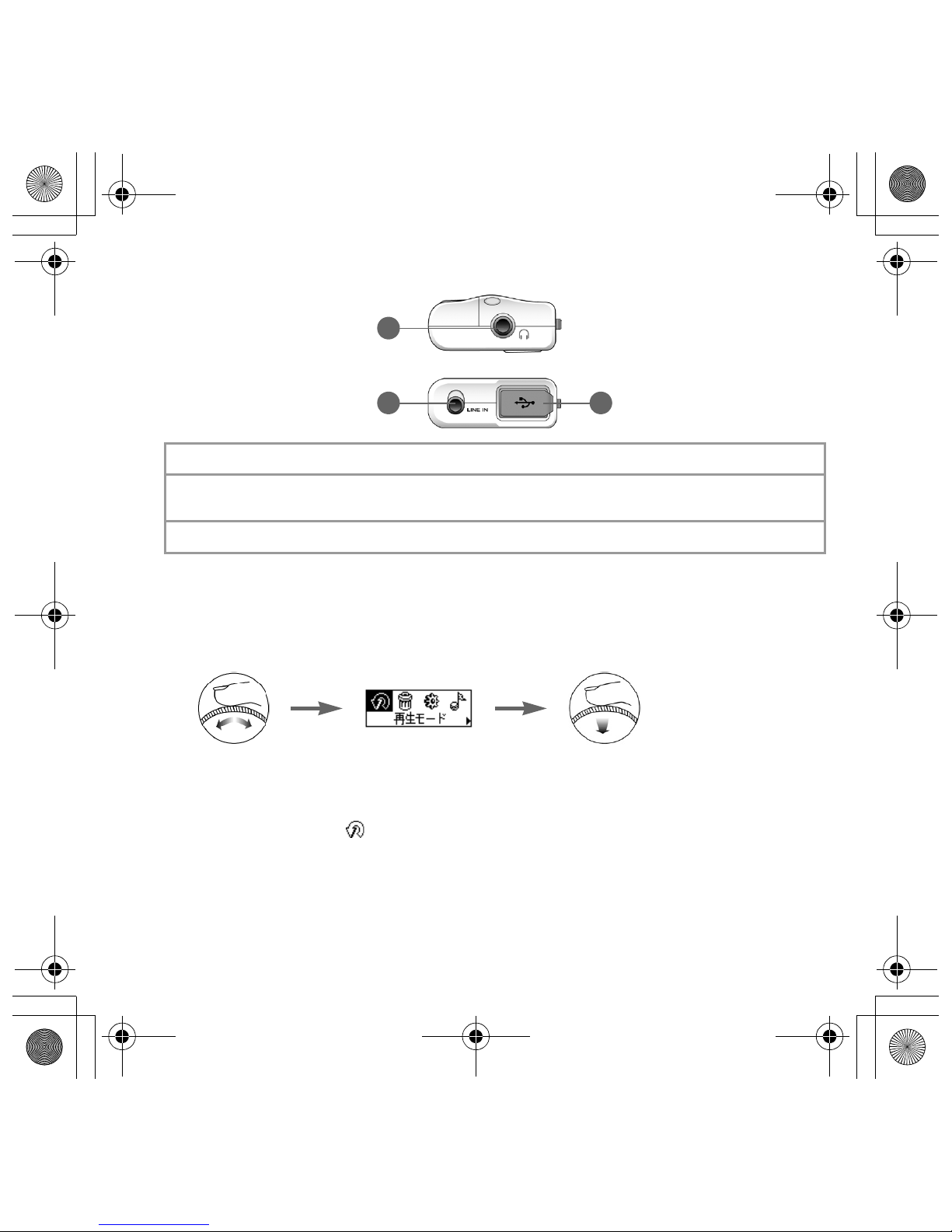
15
スクローラーの使用
このスクローラーを使用してメニュー項目等を選択する事が出来ます。
「スクロールセレクト」という指示があったらスクローラーを回して項目を選び、
スクローラーを押込んで項目を決定します。
1. スクローラーを適宜押してメニューを表示します。
2. メニューが表示されますので、再生モードを選択する場合は、スクローラーを
回して再生モード の表示を反転させます。
3. スクローラーをもう一度押すと再生モードのサブメニューに入ります。
7. ヘッドフォンジャック
ヘッドフォンを接続します。
8. ライン入力ジャック
ライン入力ケーブルで外部機器のアナログ音源を接続して
ライン録音をします。
9. USB ポート
USB ケーブルでコンピューターと接続します。
8
7
9
Pager S__EN.fm 15 ページ 2005年3月30日 水曜日 午後6時20分
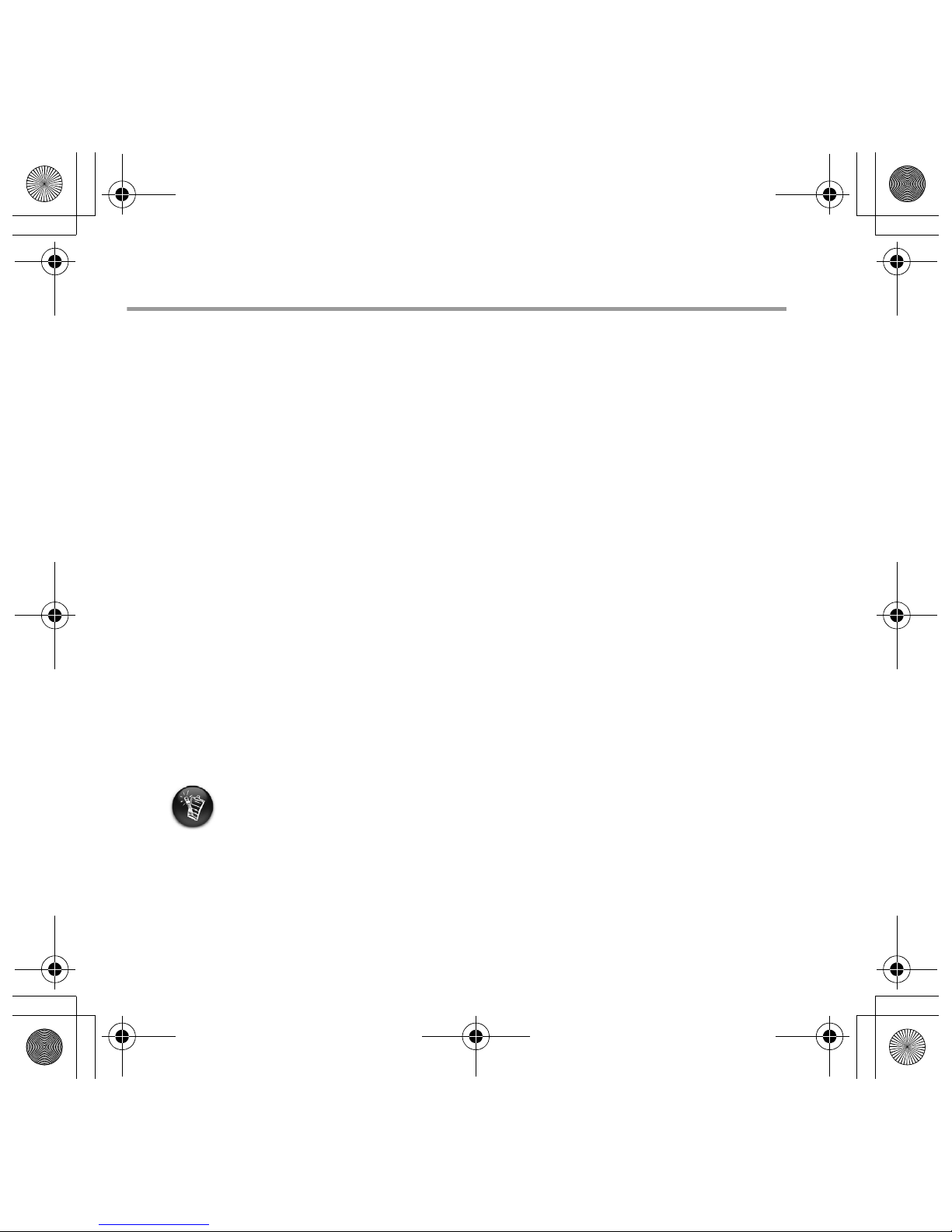
16
ご使用の準備
1
1
ソフトウェア / マニュアルのインストール
インストールを行う前にプレーヤーをコンピューターに接続しないで下さい。
1. コンピューターを起動します。お使いのオペレーティングシステムが
Windows XP または Windows 2000 の場合は管理者権限のあるユーザー
アカウントでログオンして下さい。ユーザーアカウントや権限に関する詳細は
コンピューターや Windows のマニュアル等を参照して下さい。
2. 製品に付属のインストレーション CD をコンピューターの CD/DVD ドライブ
に挿入します。
インストールメニューが自動的に現れない場合は次の手順に従って下さい:
i. スタートメニューやデスクトップのマイコンピュータを開きます。
ii. インストレーション CD を挿入した CD/DVD ドライブのアイコンをマウスで
クリックし、右ボタンをクリックします。
iii. ポップアップメニューより自動再生をクリックします。
3. インストールメニューの指示に従い、国 / 地域(日本の場合はアジア)や言語
(日本語)、インストールするソフトウェア等を選んでインストールを開始します。
4. 以降は画面の指示に従いインストールを完了させます。
5. 再起動するよう指示されたらコンピューターを再起動します。
オペレーティングシステムが Windows 98 SE のコンピューターで本製品を
お使いになる際は、プレーヤーのデバイスドライバーをインストールする必要
がある場合があります。ドライバーのインストール途中に Windows の CD を
要求された際は、画面の指示に従って下さい。
Windows がプリインストールされているコンピューターをお使いで、お手元に
CD がない際は、必要なファイルは c:\windows\options\cabs
(c:\ は Windows
がインストールされているドライブ )
に保存されている場合があります。
Pager S__EN.fm 16 ページ 2005年3月30日 水曜日 午後6時20分
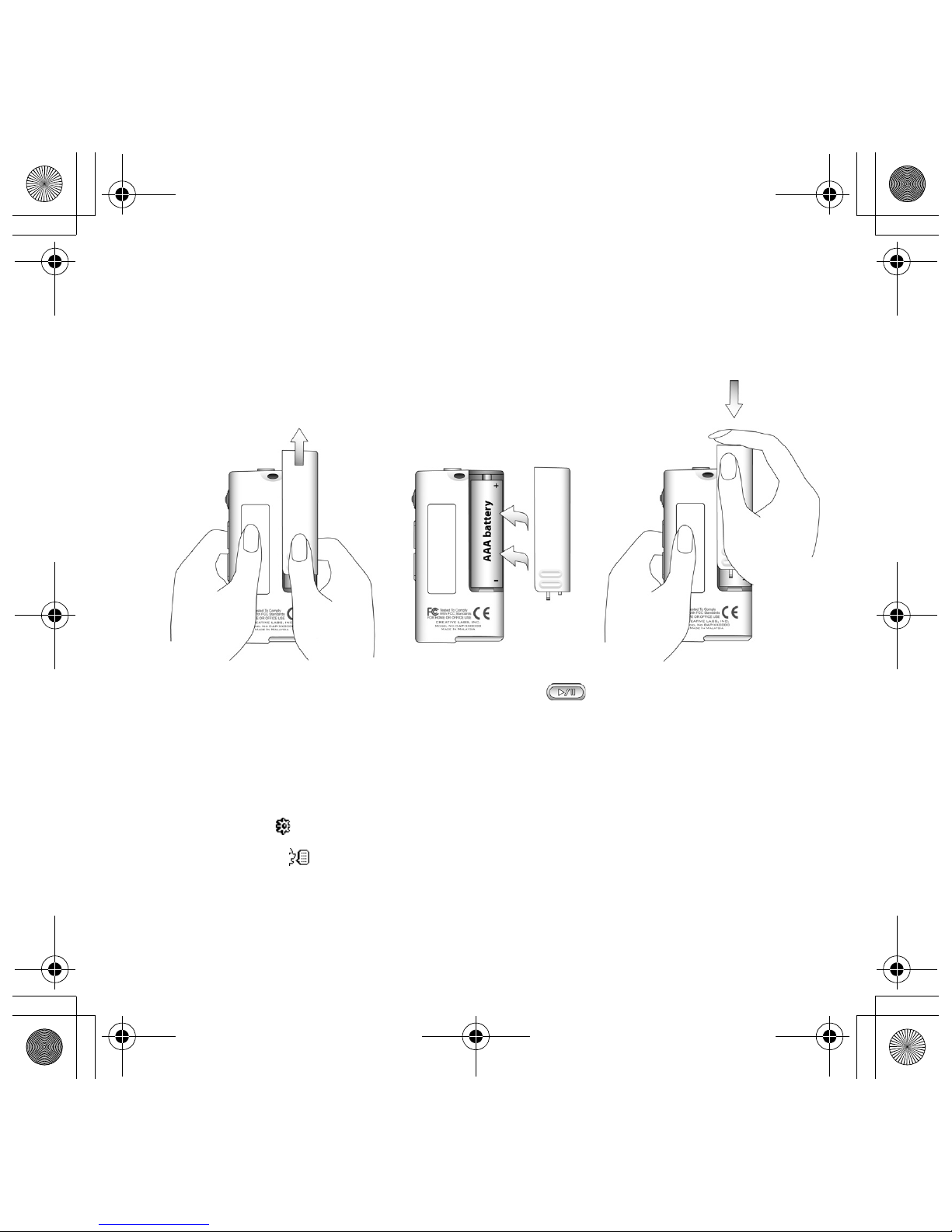
17
2
2
バッテリーの装着
本製品には単 4 型のアルカリ乾電池のご使用をお勧めします。
下図に従って、乾電池の向きに注意しバッテリーを装着して下さい。
液晶画面が点灯するまで電源オン / オフボタン を押し続けると、プレーヤー
の電源が入ります。出荷時の状態では、プレーヤーの表示言語は英語に設定され
ている事があります。
表示言語を日本語に変更するには
1. スクローラーを適宜押してメニューを表示します。
2. Settings をスクロールセレクトします。
3. Language をスクロールセレクトします。
4. 日本語をスクロールセレクトします。
Pager S__EN.fm 17 ページ 2005年3月30日 水曜日 午後6時20分
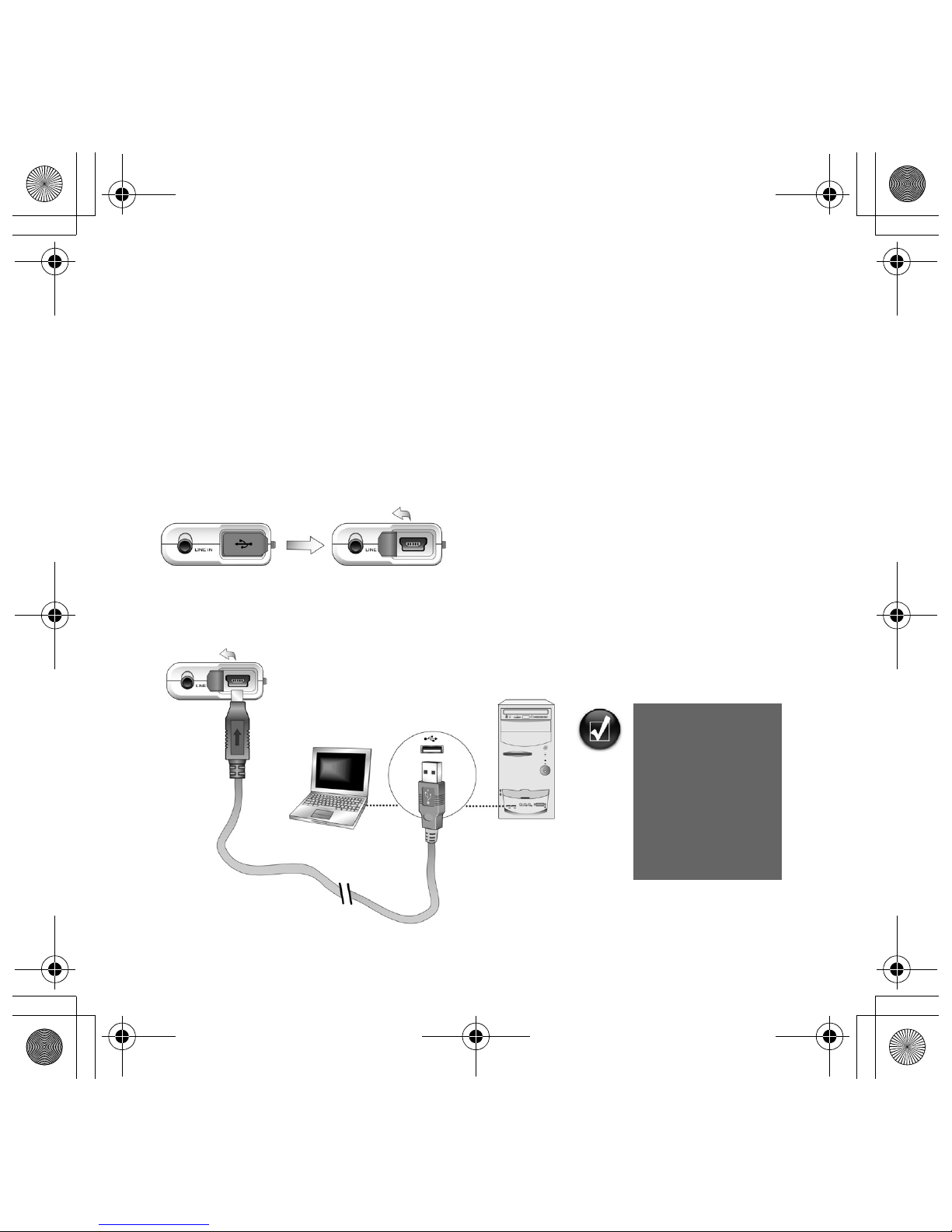
18
3
3
音楽やファイルの転送
お手持ちの音楽 CD やオンラインミュージックストアで購入した曲をプレーヤーで再生
するには、コンピューターからプレーヤーに曲を転送する必要があります。Creative
MediaSource(クリエイティブメディアソース)をお使いになると音楽の転送が
スムーズに行えます。また、デジタルカメラの画像ファイル等もプレーヤーに保存して
持ち運ぶ事が出来ます。この際は Windows エクスプローラ等を使用します。
音楽 CD やダウンロードミュージックをプレーヤーに転送するには
1. プレーヤーの USB コネクターの保護カバーを開けます。
2. USB ケーブルを使用してプレーヤーとコンピューターの USB ポートを接続し
ます。この際、プレーヤーのボタンを押したまま接続しないようご注意下さい。
コンピューターの
USB ポートは図の
様に本体前面では
なく背面に位置す
る場合もあります。
また、ノート型の
コンピューターは
側面に存在する場
合もあります。
Pager S__EN.fm 18 ページ 2005年3月30日 水曜日 午後6時20分
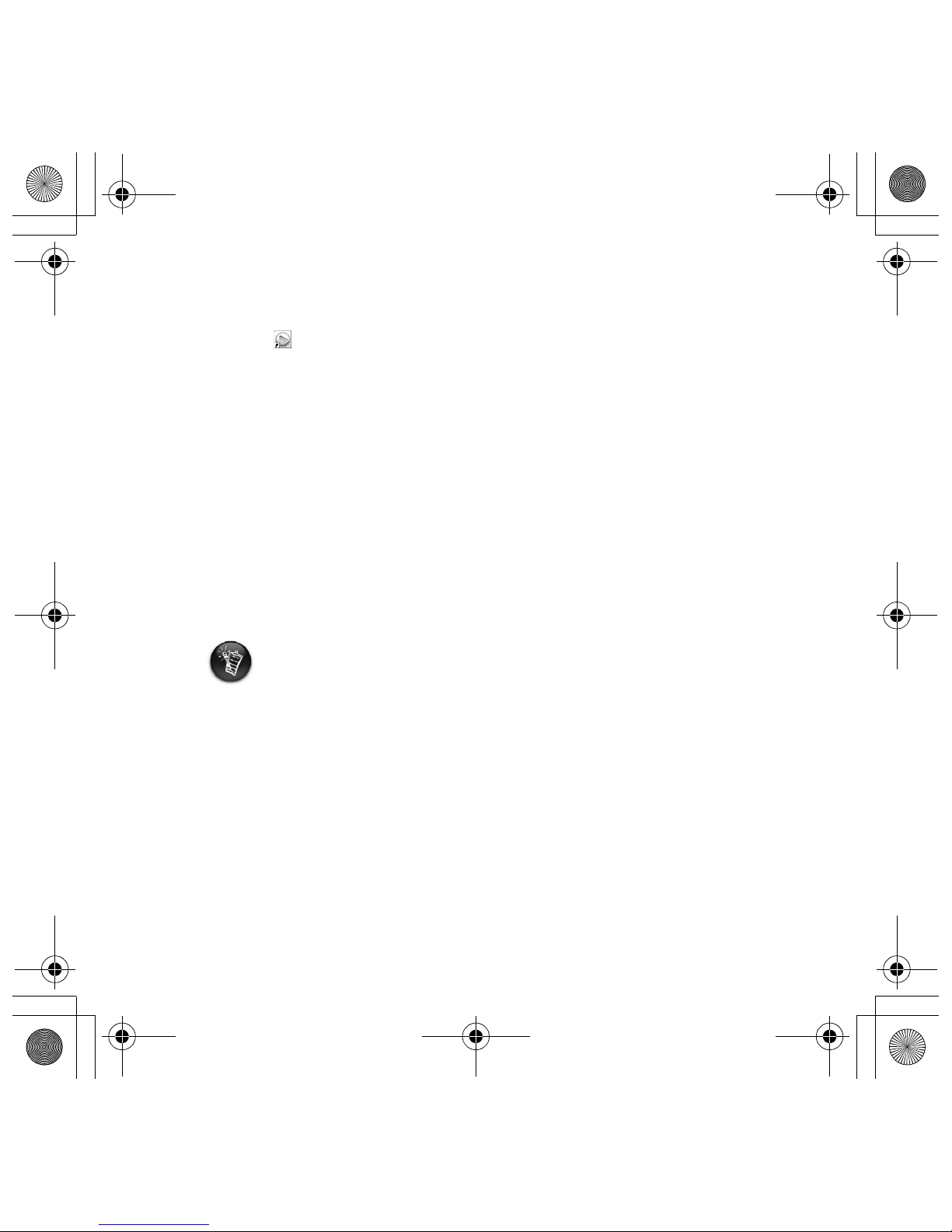
19
3. タスクバーのシステムトレイ付近にプレーヤーが検出されたというメッセージ
ボックスが表示された場合はオーガナイズするを選びます。メッセージが表示
されない場合はデスクトップの Creative MediaSource オーガナイザー
アイコン をダブルクリックします。
4. 左側のパネルで転送元の音楽 CD やミュージックファイルを選択し、右側
パネルの引出リストより転送先のプレーヤーを選択します。
5. パネルの間にある右向きの矢印ボタンをクリックします。転送状況を表示する
ウィンドウが現れます。転送が終了したら 20 ページの「プレーヤーの取り外
し」の手順に従い安全に取り外して下さい。
音楽の転送やファイルの並び替えには Creative Zen Nano Plus メディアエクス
プローラをお使い頂くことも可能です。
Creative MediaSource や Creative Zen Nano Plus メディアエクスプローラで
の音楽やファイルの転送に関しては、インストールされているユーザーズガイド
マニュアルやソフトウェアのヘルプを、Windows エクスプローラの使用方法に
ついては Windows のヘルプを参照して下さい。
Windows エクスプローラは、オンラインミュージックストアなどで購入した
曲などの著作権保護(DRM)されている WMA ファイルの転送をサポートして
いません。この様な DRM 付きの WMA ファイルを転送する場合は Creative
MediaSource や Creative Zen Nano Plus メディアエクスプローラ、
Windows Media Player 等の著作権保護機構をサポートするソフトウェアを使
用してファイルを転送して下さい。
Pager S__EN.fm 19 ページ 2005年3月30日 水曜日 午後6時20分
